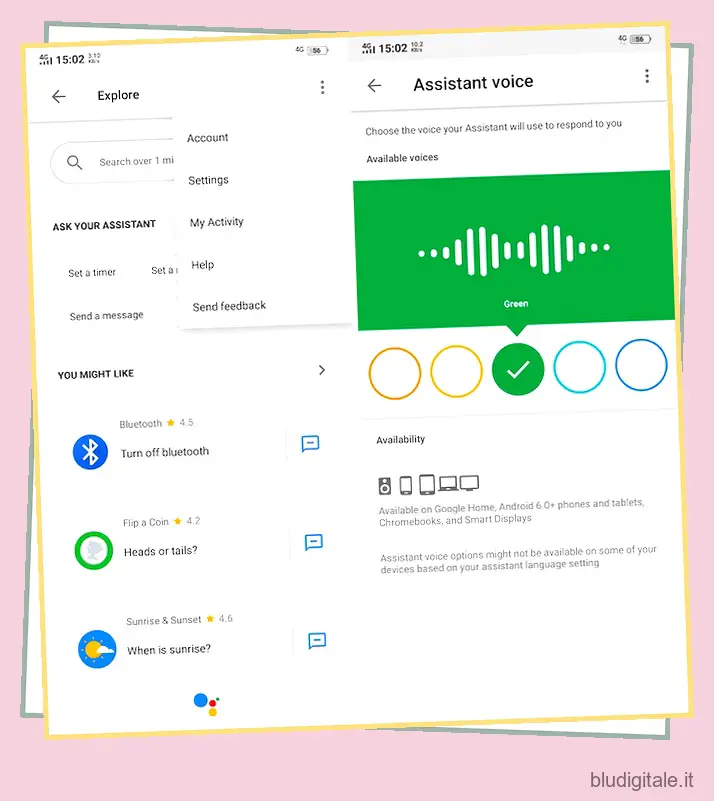Non si può negare il fatto che l’Assistente Google sia il miglior assistente virtuale in questo momento, sia su telefoni, altoparlanti intelligenti, display intelligenti, smart TV o qualsiasi altro dispositivo. Adoro Alexa sul mio Amazon Echo Dot , tuttavia, altri assistenti tra cui Siri, Bixby e altri non hanno nemmeno alcuna possibilità contro l’Assistente Google. In effetti, è così potente e versatile che la maggior parte di noi non lo usa nemmeno al massimo delle sue potenzialità. Sebbene la maggior parte di noi abbia familiarità con i normali suggerimenti come ottenere traduzioni, giocare, ottenere informazioni nelle vicinanze e altro ancora, ci sono molti ottimi suggerimenti e trucchi dell’Assistente Google che sono molto utili ma inosservati dalla maggior parte degli utenti. Vogliamo cambiarlo con questo articolo e, sebbene sia impossibile parlarti di tutti i suggerimenti e trucchi sull’Assistente Google, ecco 15 dei nostri preferiti che dovresti assolutamente provare:
Nota: in questo articolo ho utilizzato i comandi “Ok Google” e “Hey Google” in modo intercambiabile poiché entrambi possono essere utilizzati per richiamare l’Assistente Google.
I migliori trucchi dell’Assistente Google che dovresti provare
1. Seleziona la tua voce preferita dell’Assistente Google
Se volete continuare a leggere questo post su "15 fantastici trucchi dell’Assistente Google che dovresti provare" cliccate sul pulsante "Mostra tutti" e potrete leggere il resto del contenuto gratuitamente. ebstomasborba.pt è un sito specializzato in Tecnologia, Notizie, Giochi e molti altri argomenti che potrebbero interessarvi. Se desiderate leggere altre informazioni simili a 15 fantastici trucchi dell’Assistente Google che dovresti provare, continuate a navigare sul web e iscrivetevi alle notifiche del blog per non perdere le ultime novità.
Sappiamo tutti che l’Assistente Google ha una voce femminile con accento americano. Tuttavia, se non ti piace, puoi cambiare la sua voce poiché ora l’Assistente Google supporta più voci che includono voci maschili e femminili con accenti diversi. Anche se non hai problemi con la voce predefinita, ti suggerisco di dare un’occhiata alle altre voci perché suonano abbastanza bene. Per cambiare la voce dell’Assistente Google, avvialo e poi vai su Impostazioni -> Preferenze -> Voce dell’Assistente e seleziona quella che trovi migliore .
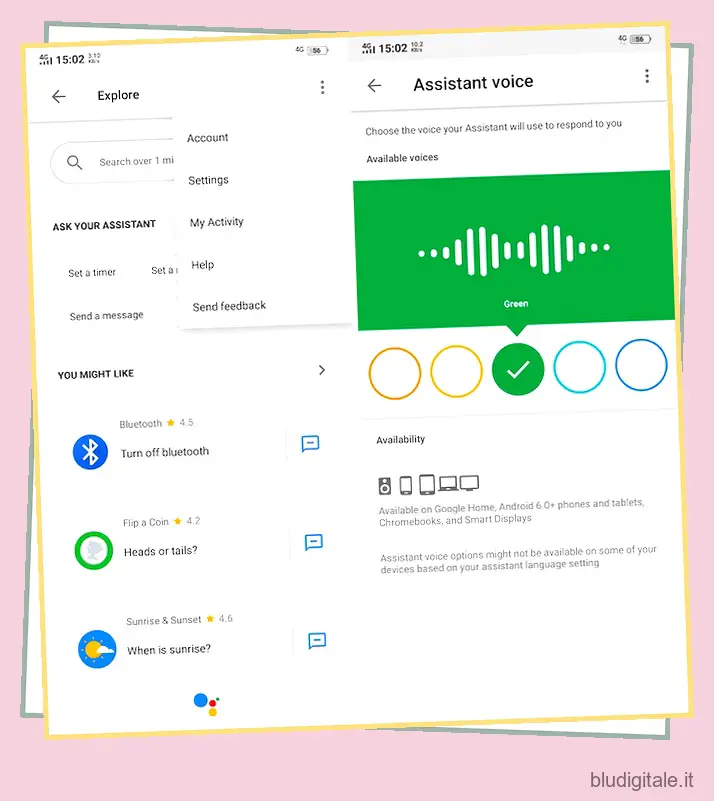
2. Ottieni il riepilogo della tua giornata
Una delle prime cose che faccio prima di uscire di casa per lavoro è ricevere il mio briefing quotidiano dal mio Assistente Google. Non solo mi dà informazioni utili come il meteo e il traffico, ma mi dà anche una carrellata di tutte le attività che ho in programma per la giornata. Questo mi permette di iniziare la mia giornata con una buona idea di come andrà a finire e posso escogitare il modo migliore per affrontarla. La parte migliore è che non devi configurarlo. Tutto quello che devi dire è “Ehi Google, buongiorno” e ti invierà le informazioni pertinenti . Tieni presente che devi sincronizzare i tuoi eventi con Google Calendar se desideri accedere ai tuoi eventi tramite l’Assistente Google.
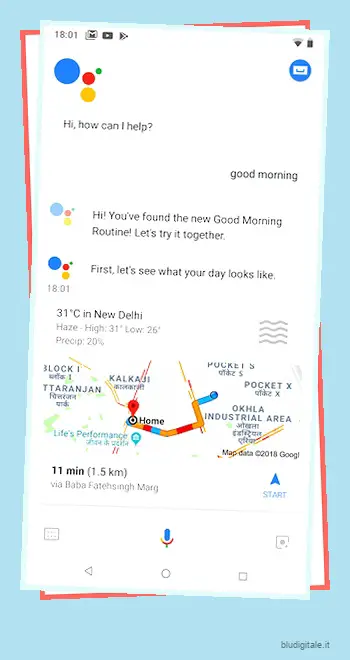
3. Identificare le canzoni
Una delle mie funzionalità più utilizzate dell’Assistente Google è la sua capacità di identificare i brani. Adoro ascoltare le canzoni e ogni volta che mi piace una canzone che mi piace ma che non riconosco, dico solo “Ok Google, identifica questa canzone” e in pochi secondi identifica la canzone per me. La parte migliore è che poiché ogni comando è memorizzato in modo cronologico, posso semplicemente tornare a guardare le canzoni alla fine della giornata e inserirle nella mia playlist.
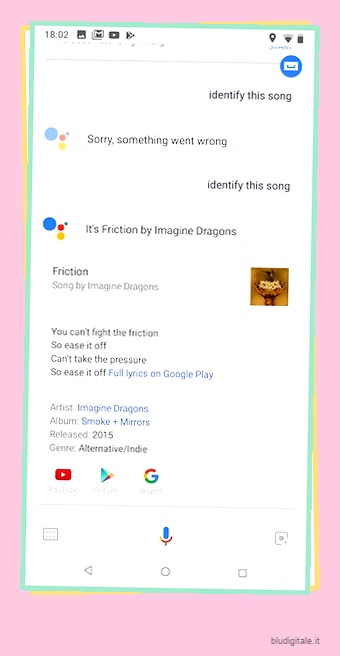
4. Crea e accedi alle liste della spesa
L’Assistente Google rende anche molto facile ricordare i tuoi acquisti e gli articoli della spesa. Ogni volta che vuoi aggiungere un articolo o anche più articoli alla tua lista della spesa, chiedi semplicemente all’Assistente di farlo per te. Ad esempio, prova a dire: “Ok Google, aggiungi uova, latte e pane alla mia lista della spesa e lo farà per te.
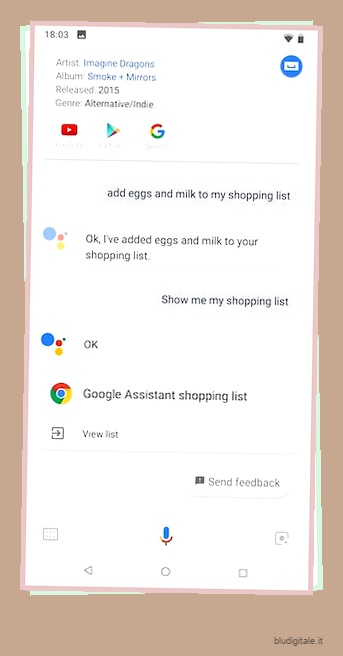
Ogni volta che vuoi accedere alla tua lista della spesa, dì semplicemente “Ehi Google, mostra la mia lista della spesa” e farà lo stesso. Questo semplice comando ha reso la mia vita molto più facile di quanto io non possa spiegartelo. Provalo e scommetto che non dimenticherai mai un altro oggetto della spesa nella tua vita.
5. Sblocca il telefono, avvia le app e gestisci le impostazioni rapide
L’Assistente Google può anche aiutarti a sbloccare facilmente il telefono e ad avviare app. Per configurare lo sblocco del telefono con la tua voce, apri le app Impostazioni e cerca Smart Lock. Qui, sotto Voice Match o Trusted Voice, abilita l’opzione “Sblocca con Voice Match”. Dalla prossima volta, puoi semplicemente pronunciare la parola magica (Ok Google o Hey Google) e il tuo telefono si sbloccherà immediatamente. Tieni presente che sebbene questa funzione sia conveniente, non è sicura come una password o un’autenticazione biometrica.
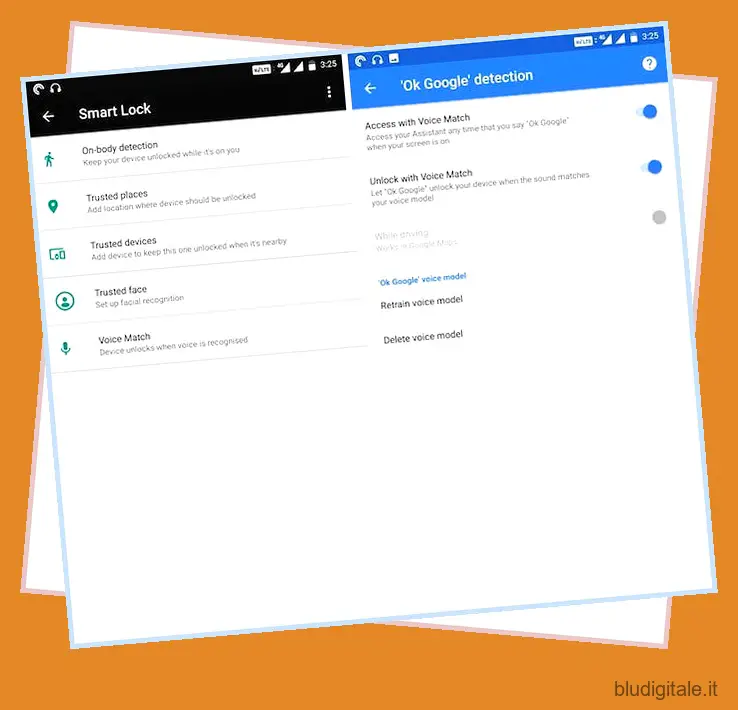
Oltre a sbloccare lo smartphone, l’Assistente Google consente anche agli utenti di avviare app e modificare le impostazioni rapide. Puoi dire “Ehi Google, avvia Netflix” e avvierà l’app per te. Infatti, se colleghi il tuo account Netflix con l’Assistente Google, puoi chiedergli direttamente di riprodurre programmi da Netflix. Puoi anche controllare le impostazioni rapide dicendo cose come “Ehi Google, spegni il WiFi” e lo farà per te.
6. Ascolta i tuoi podcast preferiti
Una delle ultime aggiunte all’Assistente Google è la sua capacità di riprodurre podcast. Sebbene Google abbia rilasciato un’app per podcast autonoma, non la uso mai poiché utilizzo principalmente la mia voce per ascoltare i miei podcast preferiti. Posso solo dire “Ehi Google, riproduci il podcast di Hardcore History” e lo farà. La cosa buona è che l’Assistente ricorda la tua ultima posizione riprodotta e riprende dal punto esatto in cui eri rimasto.
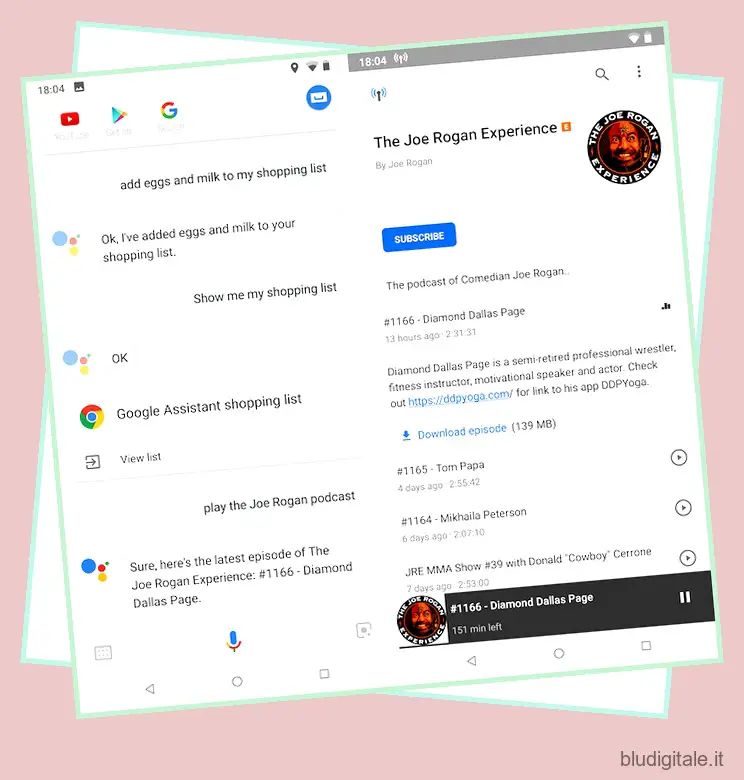
Posso anche saltare avanti o indietro semplicemente usando la mia voce. Dì solo “Ehi Google, vai avanti di 30 secondi” e lo farà. A proposito, puoi usare lo stesso comando mentre ascolti le canzoni per andare avanti e indietro.
7. Ottieni conversioni di valuta e unità
L’Assistente Google è anche molto utile quando devi eseguire qualsiasi tipo di conversione di valuta o unità. Posso solo dire cose come “Ehi Google, converti 56 € in INR” e lo farà per me. Tieni presente che quando dici dollari, utilizza automaticamente i dollari statunitensi come valuta. Se desideri convertire altre valute in dollari come i dollari canadesi o australiani, dovrai menzionarlo nel tuo comando.
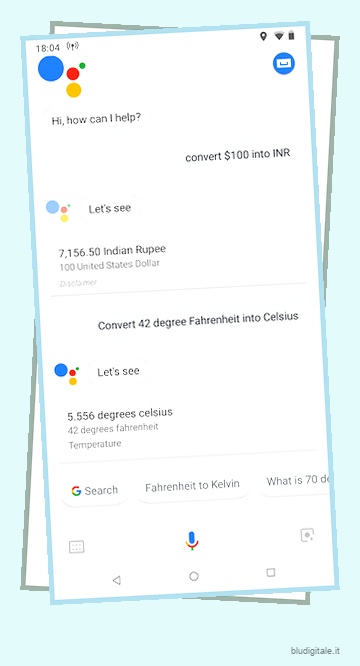
L’Assistente Google è anche esperto nel fare conversioni di unità. Sia che tu voglia convertire Celsius in Fahrenheit o libbre in chilogrammi, puoi farlo utilizzando il tuo Assistente Google. Devi solo usare il comando convert. Ad esempio, posso dire “Ehi Google, converti 5 libbre in chilogrammi” e ottenere il risultato desiderato.
8. Usa sapientemente Google Lens
L’Assistente Google viene fornito con il supporto integrato per Google Lens. Google Lens si trova proprio in fondo alla pagina dell’Assistente Google e puoi utilizzarlo per fare un paio di cose interessanti. Puoi utilizzare Google Lens per copiare testo, cercare prodotti simili sul Web, identificare diverse piante e animali, scoprire libri e media , scansionare codici e altro ancora. La cosa che preferisco fare con l’Assistente Google è estrarre e copiare il testo. È davvero utile quando devo aprire un URL sul mio telefono che qualcuno mi sta mostrando sul proprio dispositivo. Avvio semplicemente Google Lens, metto a fuoco il collegamento, lo tocco e viene copiato. Posso quindi semplicemente toccare il collegamento per aprirlo nel mio browser. È davvero molto utile.
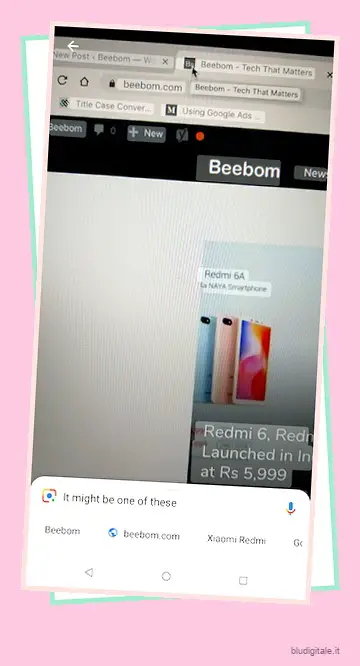
9. Usa promemoria basati sulla posizione
Se sei una persona che dimentica sempre le attività, dovresti utilizzare i promemoria basati sulla posizione poiché sono davvero utili. Uso i promemoria basati sulla posizione praticamente per tutto ciò che devo fare immediatamente quando arrivo da qualche parte. Ad esempio, dico “Hey Google, ricordami di accendere il motore quando arrivo a casa” . Ora, quando arrivo a casa, l’Assistente mi ricorderà cosa fare. Questo è un consiglio molto ingegnoso e tornerà utile.
10. Rimani aggiornato sugli sport
L’Assistente Google è ottimo anche per tenere traccia dei risultati in tempo reale o della classifica della tua squadra preferita in un torneo in corso. Puoi fare domande come,
- “Ehi Google, dammi la classifica EPL.”
- “Ehi Google, quanti gol ha segnato il Manchester City nell’ultima partita?”
- “Ehi Google, quando giocherà l’Everton?”
- “Ehi Google, chi gioca in EPL oggi”
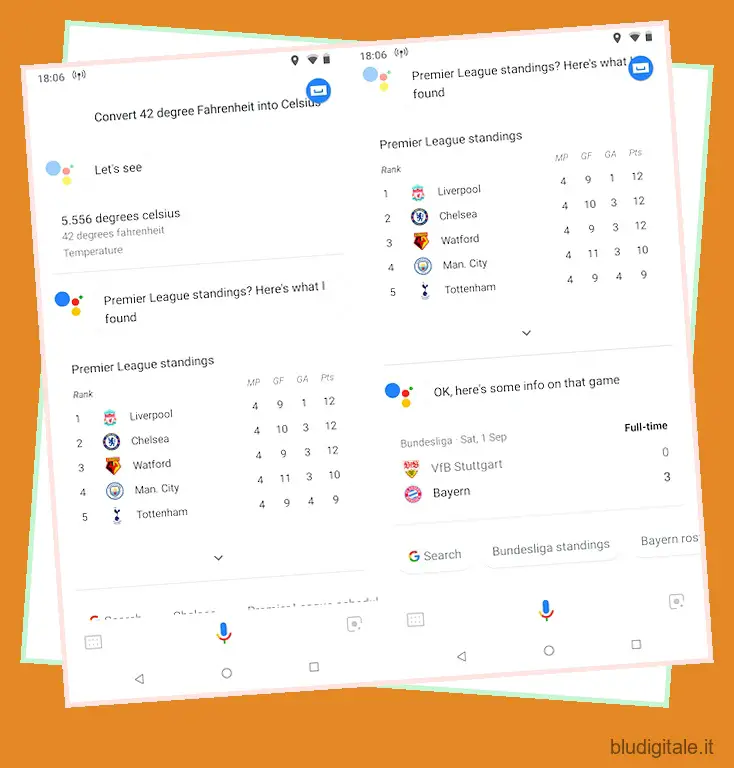
Naturalmente, puoi scambiare il campionato e il nome della squadra per conoscere i punteggi dei tuoi sport e squadre preferiti.
11. Controlla Chromecast, Android TV e dispositivi Smart Home
L’Assistente Google può anche aiutarti a controllare Chromecast, Android TV o dispositivi domestici intelligenti solo con la tua voce. Alcuni dei comandi che puoi usare per farlo sono,
- “Ehi Google, spegni la luce del portico.”
- “Ehi Google, gioca a Suits su Netflix.”
- “Ehi Google, riproduci Beebom su YouTube.”
Di recente ho acquistato un Google Home mini e utilizzarlo per controllare la mia TV, trasmettere video sulla mia TV e controllare gli interruttori intelligenti in casa mia è stato un piacere.
12. Imposta routine per automatizzare le attività
Le routine sono il modo perfetto per automatizzare le tue attività utilizzando l’Assistente Google. Ad esempio, quando arrivo a casa dall’ufficio, faccio un paio di cose. Innanzitutto, accendo il WiFi sul mio telefono e disattivo i dati mobili. Poi accendo le luci della camera da letto e accendo il motore. Alla fine, accendo il vecchietto così posso farmi un bel bagno caldo. Ora posso fare tutte queste cose manualmente o posso utilizzare la funzione Routine su Google Assistant per automatizzare tutte queste attività per me. Quindi, le routine mi consentono sostanzialmente di eseguire una catena di azioni con un solo comando.
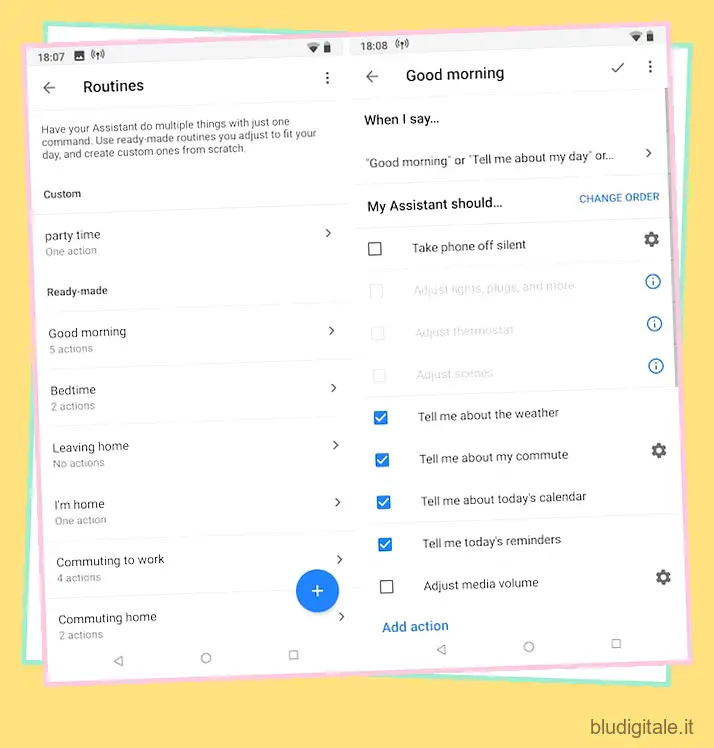
Per iniziare, apri la pagina Impostazioni nell’Assistente Google e scorri verso il basso per trovare le routine. Dopo averlo toccato, vedrai che ci sono alcune routine pre-create che puoi personalizzare. Ad esempio, ho assegnato tutte le azioni sopra menzionate alla routine “Sono a casa”. Allo stesso modo, puoi modificare le routine in modo che corrispondano alle tue azioni . Puoi persino creare routine personalizzate premendo il pulsante più, se lo desideri. Una volta presa l’abitudine, usare le routine ti farà risparmiare un sacco di tempo.
13. Usa più lingue per parlare con l’Assistente Google
Una delle ultime aggiunte all’Assistente Google è la sua capacità di comprendere più lingue contemporaneamente. Questa funzione è molto utile per le famiglie bilingue in quanto possono utilizzare entrambe le loro lingue per porre le domande. Ovviamente, affinché questa funzione funzioni, la tua lingua deve essere nell’elenco delle lingue supportate. Attualmente, la lingua supportata include tedesco, francese, italiano, spagnolo e altro.
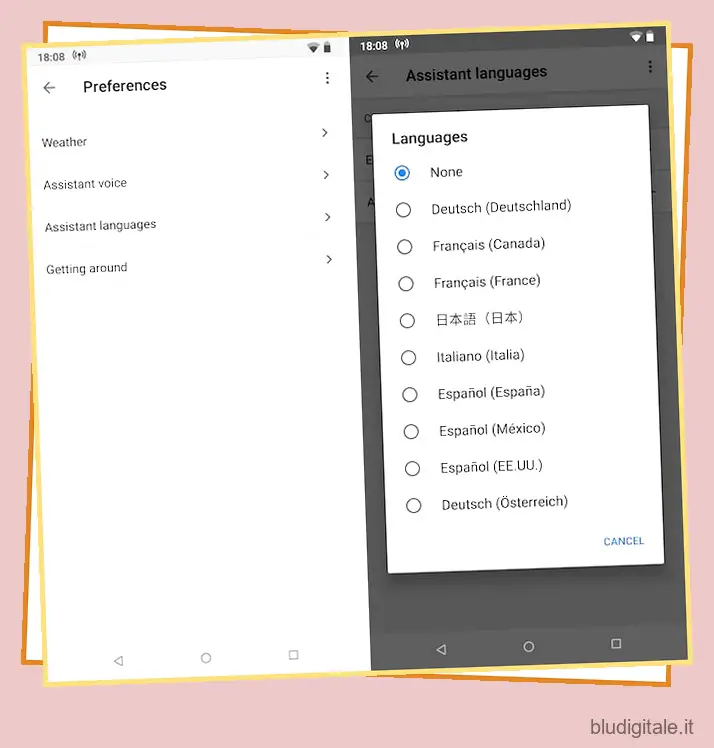
Per abilitare questa funzione, apri le Impostazioni dell’Assistente Google e quindi tocca Preferenze. Qui, tocca “Lingue dell’assistente” e quindi aggiungi la seconda lingua di tua scelta. Tieni presente che puoi selezionare solo due lingue alla volta.
14. Ricevi buone notizie dall’Assistente Google
Se sei stanco di ricevere cattive notizie da tutte le fonti di notizie e vuoi un po’ di sollievo nella tua vita, l’Assistente Google ha proprio quello che fa per te. Solo un paio di mesi fa, Google ha rilasciato una nuova funzionalità per il suo Assistente che consente agli utenti di visualizzare un riepilogo di notizie edificanti da tutto il mondo. Secondo Google, le storie si concentrano su persone che risolvono problemi per la loro comunità e per il mondo intero. Se vuoi ascoltare quelle storie, dì semplicemente “Ehi Google, dimmi qualcosa di buono” e ti racconterà le cose migliori che accadono nel mondo. Tieni presente che questa funzione è bloccata nella regione e non è ancora disponibile in paesi come l’India.
15. Utilizza la scheda Esplora
Se ti piacciono questi suggerimenti e trucchi per l’Assistente Google e vuoi scoprire altri suggerimenti da solo, visita la scheda Esplora. È possibile accedere alla scheda Esplora toccando l’icona situata in alto a destra nella pagina dell’Assistente . Qui puoi trovare l’elenco dei comandi popolari e nuovi che puoi utilizzare per usufruire di più funzioni sul tuo Assistente Google. La maggior parte dei suggerimenti e dei trucchi che ho menzionato qui sono stati scoperti da me utilizzando la scheda Esplora. È abbastanza utile e dovresti prendere l’abitudine di visitarlo ogni tanto.
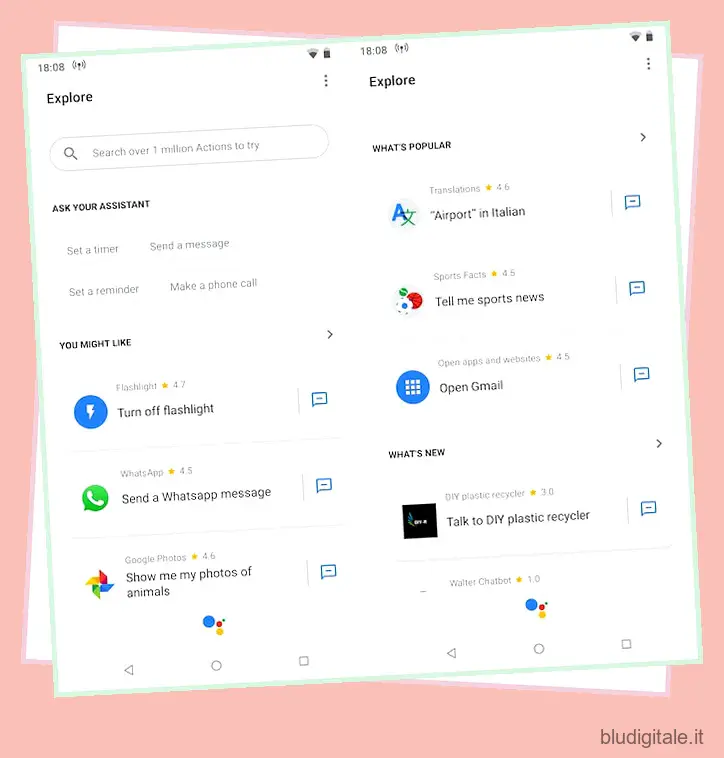
GUARDA ANCHE: 14 fantastici trucchi di Google Maps che dovresti conoscere
Ottieni il massimo dal tuo Assistente Google con questi fantastici trucchi
Ho usato la maggior parte di questi suggerimenti e trucchi su base giornaliera. Sono particolarmente affezionato alla funzione di identificazione della canzone insieme alla funzione Routine. Controlla l’elenco e facci sapere i tuoi suggerimenti e trucchi preferiti dell’Assistente Google dall’elenco. Inoltre, se hai scoperto tu stesso alcuni nuovi suggerimenti, condividili scrivendo nella sezione commenti qui sotto.